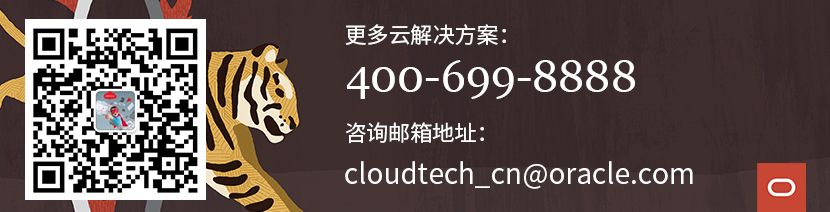上一期的内容当中,我们向大家介绍了通过手动升级到19c的方法,在今天的内容当中,我们首先比较数据库升级之前和之后的性能差异,然后为您介绍SQL Performance Analyzer、SQL Plan Management、SQL Tuning Advisor的使用,最后为您介绍数据库自动升级。

我们在上一篇文章当中,将upgr数据库从11.2.0.4升级到了19.3,现在我们使用HammerDB生成与之前相同的工作量,然后对比升级前与升级后的性能差异,下面的视频是操作录像,我们将在视频之后,为您做分步讲解。
第一步:生成快照
我们设定upgr19这个概要文件,然后在SQL Plus当中确认我们要操作的数据库是upgr,之后通过脚本来生成快照,我们当前看到的快照号码是117,我们需要记录下这个快照号码,稍后将在生成AWR报告时使用它。
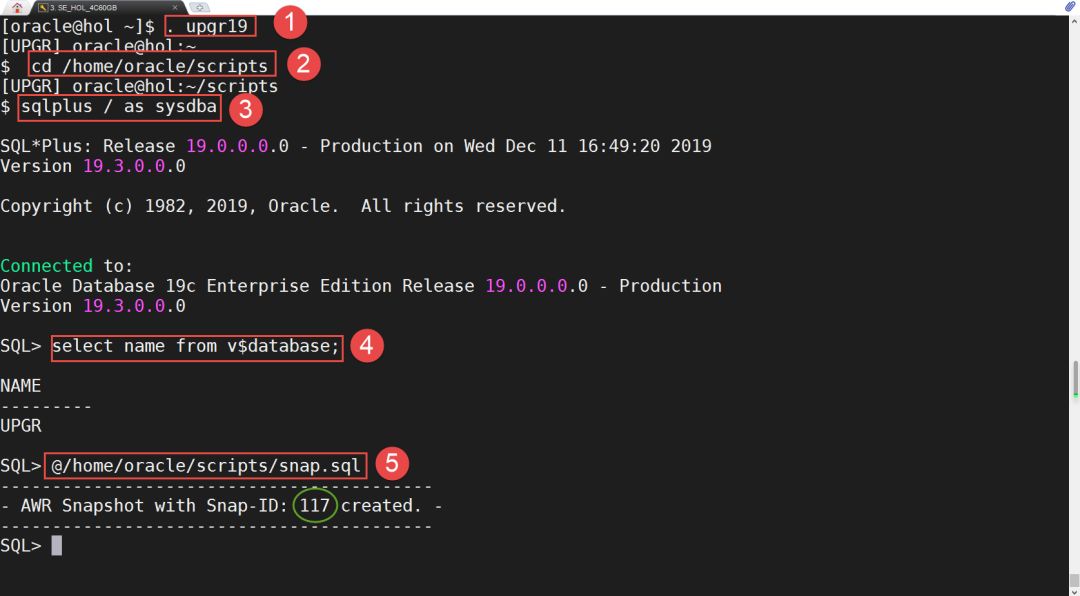
第二步:在HammerDB中生成工作量,并再次生成快照
接下来,我们使用HammerDB生成一些工作量,方法和上一篇文章中的操作一样。首先是载入测试脚本,然后生成测试用户,最后在HammerDB当中执行工作量。
首先启动hammerDB,如下图操作:

然后载入脚本,如下图操作:
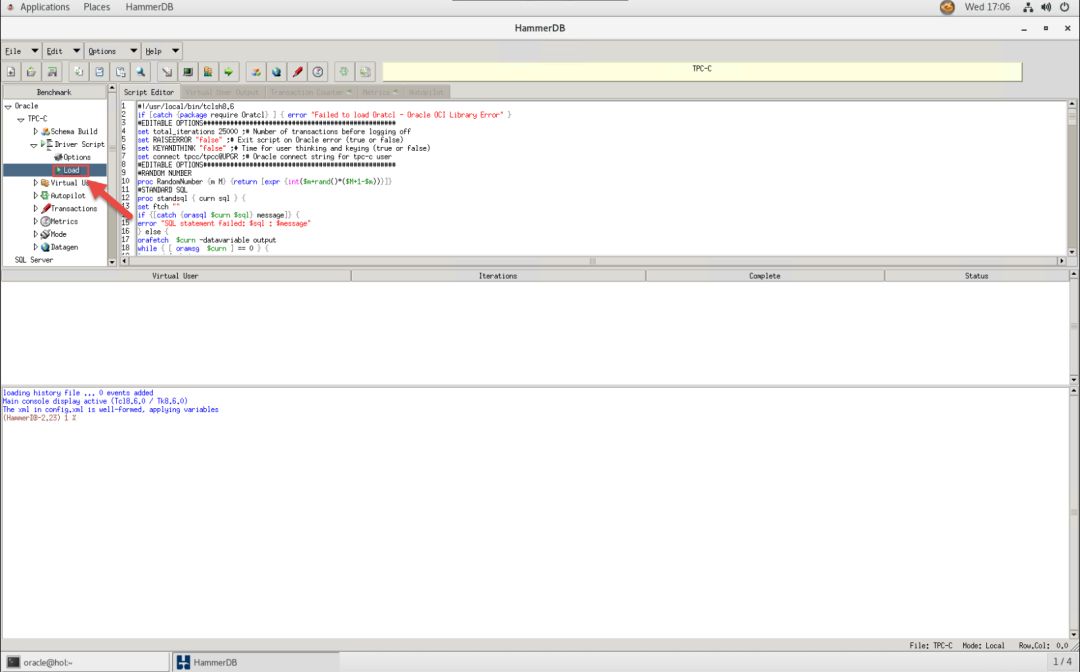
创建测试用户,如下图操作:

运行工作量并开启监控,如下图操作:
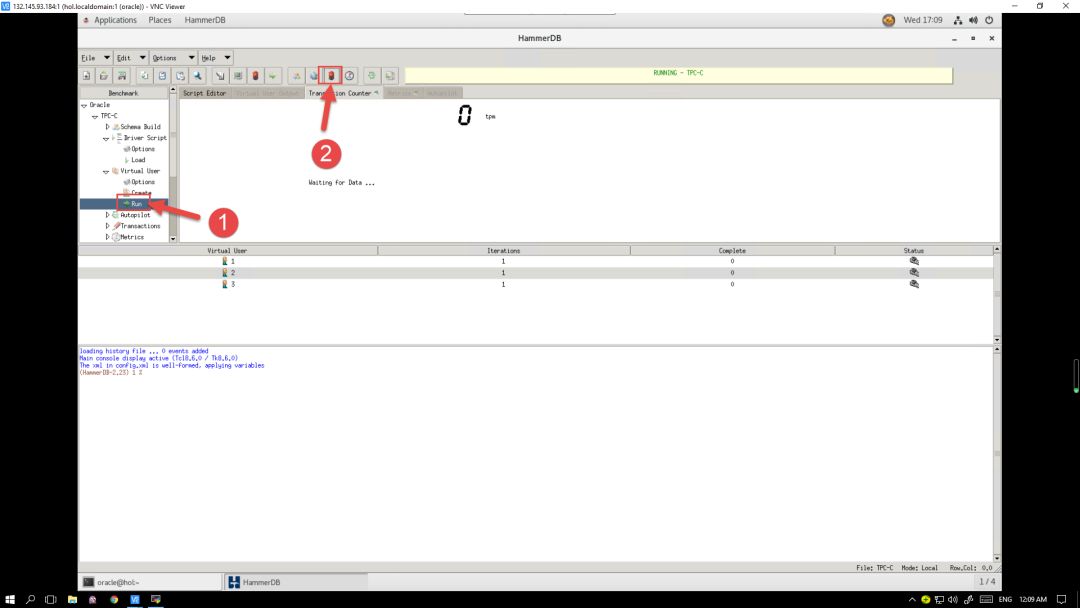
当看到如下图所示的状态,表明工作量执行完毕,可以关闭HammerDB了。
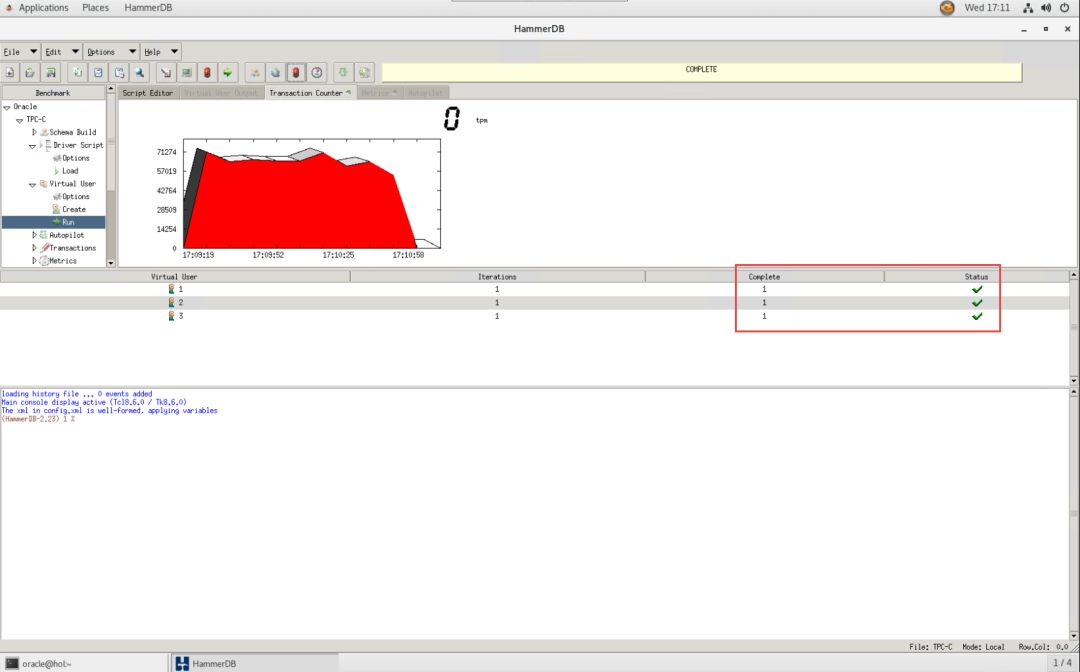
我们来到SQL Plus再次执行快照生成脚本,并记录当前的快照号码,当前号码为118。

第三步:执行快照比较脚本,生成性能比较报告
在SQL Plus当中执行如下脚本,生成快照比较报告,我们本次选择HTML格式的报告。并将它存储在/home/oracle/scripts下面,名字叫做awrdiff.html
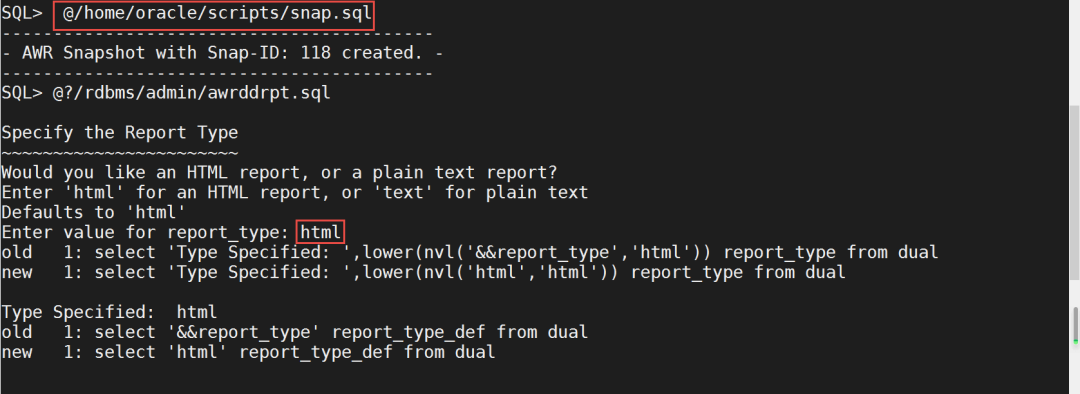
列出近两天的快照信息

在昨天的文章中,数据库升级之前,我们也使用HammerDB生成工作量,当时的快照号码是92和93。请注意,您的快照号码和我的应该是不相同的,请您使用自己的快照号码。

针对第二个时段,我们让系统输出近1天的快照信息。

然后我们设定开始快照号码为117,结束快照号码为118,您的快照号码与我应该是不同的,请您根据上面HammerDB之前前后所生成的快照号码进行填入。

我们设定报告名称为/home/oracle/scripts/awrdiff.html
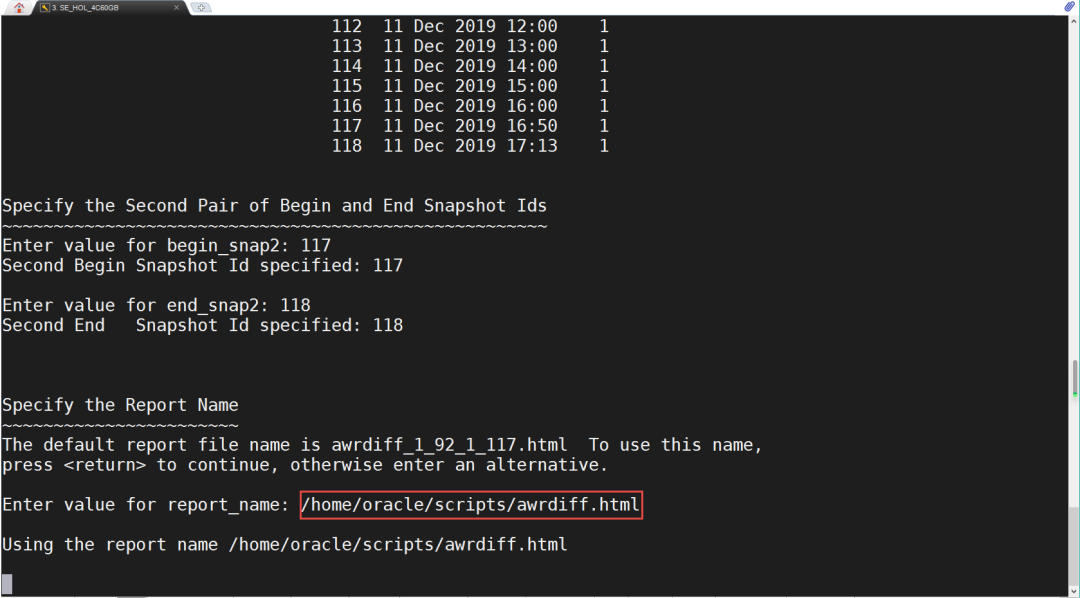
当您看到如下结果,表明报告已经生成完毕。
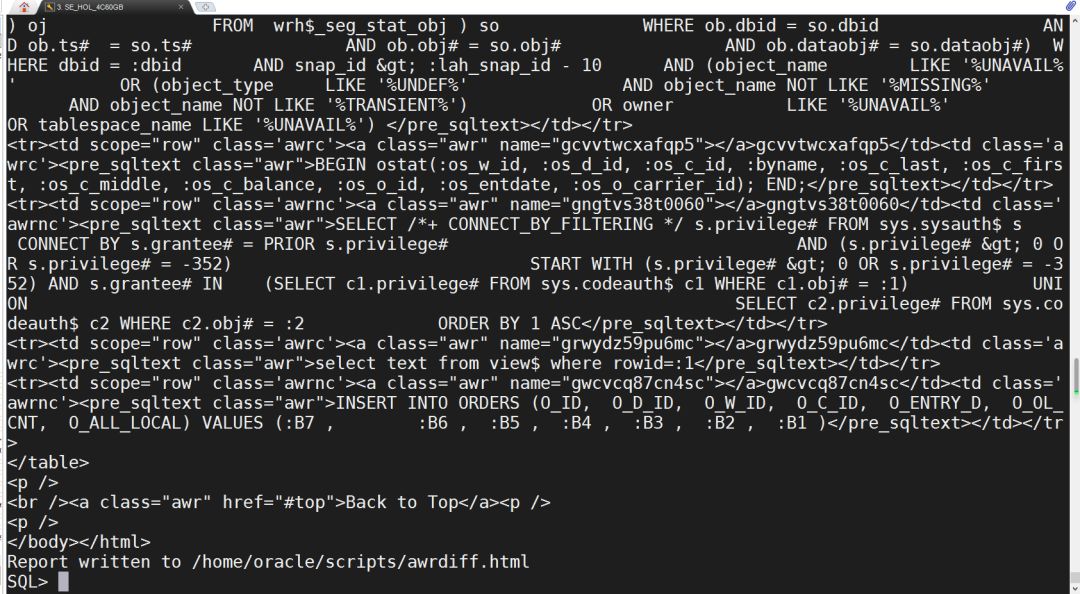
我们可以将报告下载下来,或者在虚拟机内打开。关于报告的解读,在这里我就不再赘述了,您可以在网路中查询该报告的解读方法。通过观察,您可以看到,数据库在升级之后,是有性能提升的,但是提升多少,要看具体的情况啦。
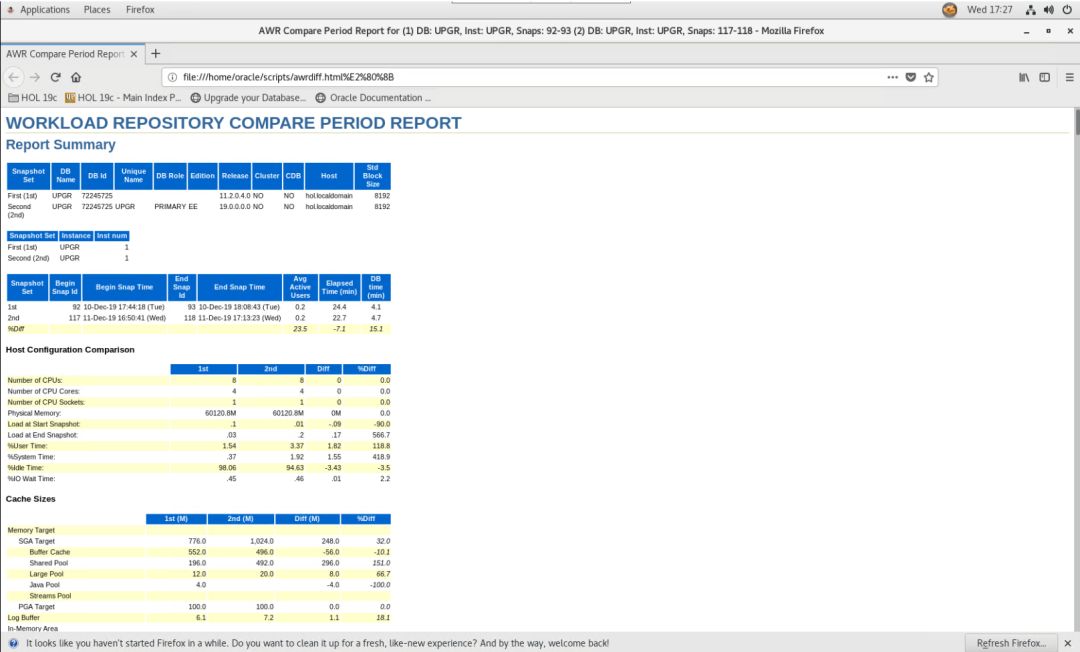
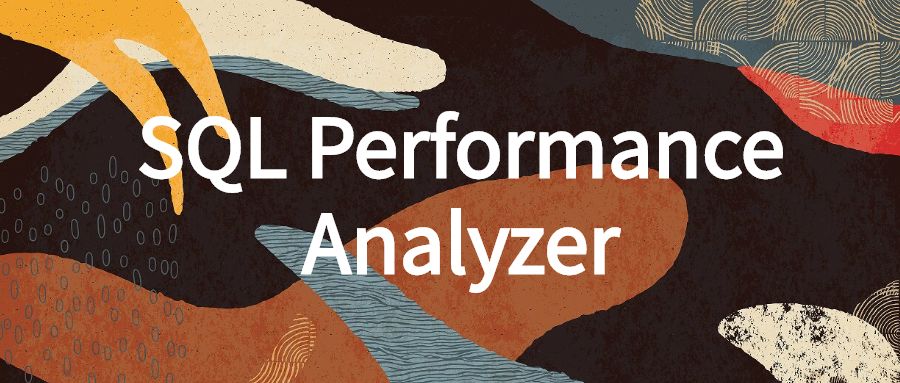
作为DBA,大家在很久之前就知道Oracle的SPA,这是一个用来分析SQL性能的工具,关于SPA的使用方法,大家可以在网络上找到很多参考资料,本实验主要是使用SPA对升级前和升级后的CPU_TIME和ELAPSED_TIME这两个指标进行比较,我们使用的是Mike为我们写好的脚本,如果您看兴趣,您可以使用文本编辑器打开SQL文件,查看里面的内容。但是本实验,我们主要关注的是升级前后对相同SQL Tuning Set使用SPA进行比较的结果,我们就不在这里对SPA进行深入讲解了。
第一步:登入upgr数据库,查看当前数据库内的SQL Tuning Set
通过查询我们可以看到,目前数据库中有两个SQL Tuning Set,这两个STS在之前的实验中,我们见过,并使用过。
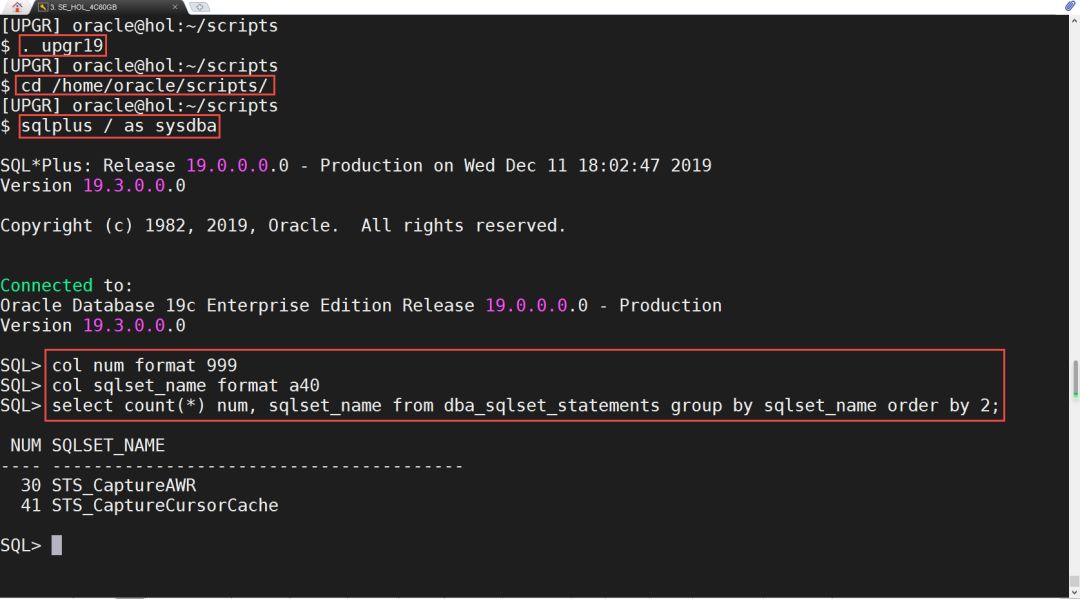
第二步:执行4个脚本,生成两个SPA的报告。
因为之后我们还要使用这4个脚本去生成SPA报告,而Mike大神在写脚本的时候,没有给我们输入文件名的机会,所以,要么您去修改Mike的脚本,要么记住当前生成报告的名称。


第三步:查看生成的两个SPA文件
为了方便与后面实验所生成的SPA文件相区隔,我们在这里记录这两个文件的名字。
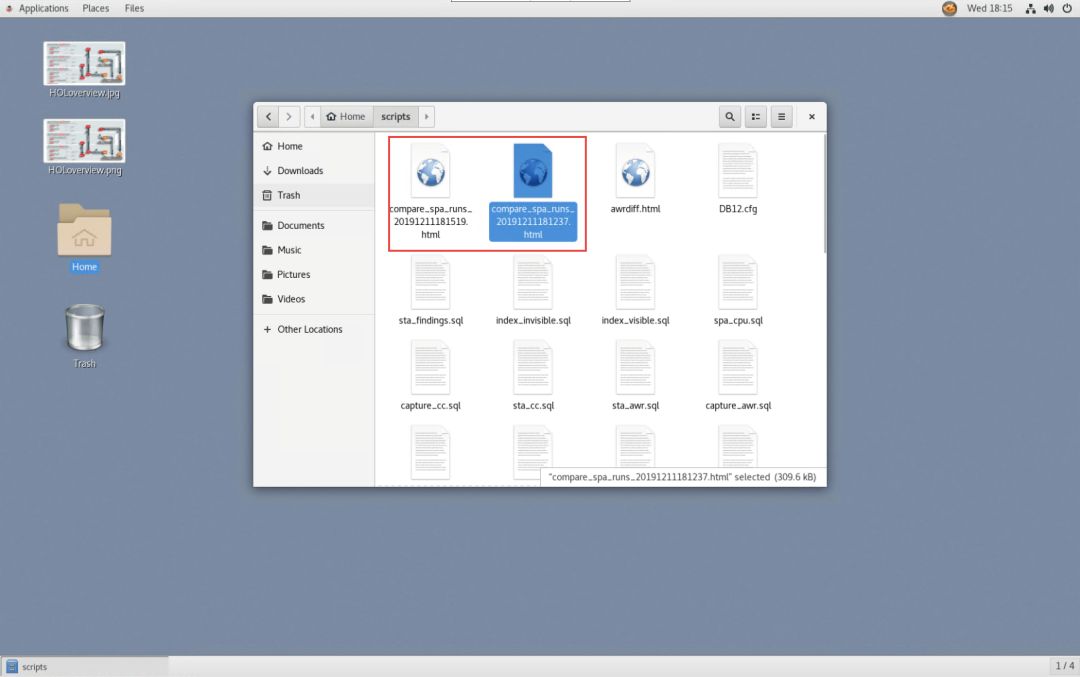
我们打开这两个文件观察一下升级前后的SQL性能变化,都是有提升的。但提升的幅度不尽相同。另外,如果您发现升级之后,性能有回退,也别担心,我们可以通过其他技术对这些SQL进行优化,使其具有更好的性能。在下面的两个报告中,我们都看到一个SQL ID为13dn4hkrzfpdy的语句在升级前后有性能变化,我们在接下来的实验中,针对这个SQL语句进行优化。
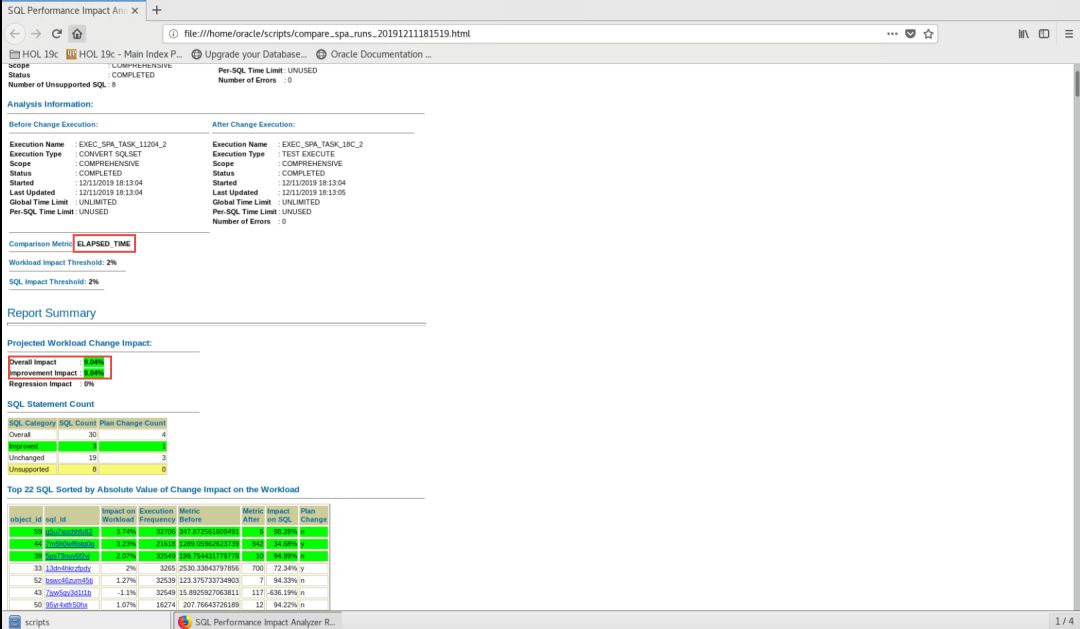


在升级之后,我们通过SPA找到了一些性能不好的SQL语句,我们应该有针对性地对这些语句进行优化,而不是使用工具将他们不加区分地统统“优化”。在当前这个实验当中,我们使用了另一位大神(Carlos Sierra)的脚本 用于创建SQL Plan Baseline。
第一步:来到升级后的upgr环境,执行 SQL Plan Baseline生成脚本
在升级之后,有些SQL语句的执行计划发生改变,可能出现性能回退的情况,我们针对这些执行计划有待优化的SQL使用工具进行优化。在当前的步骤中,我们在执行脚本之后,会被问询SQL ID,我们将上一个实验中找到的那个性能发生改变的SQL语句的SQL ID(13dn4hkrzfpdy)填入。

这个脚本会列出该SQL可能的执行计划,我们比较了一下各种指标,综合考虑一下,觉得第一个执行计划稍好些,于是将他的Hash Value填入。接下来还有3个参数,我们直接忽略,按回车键即可。
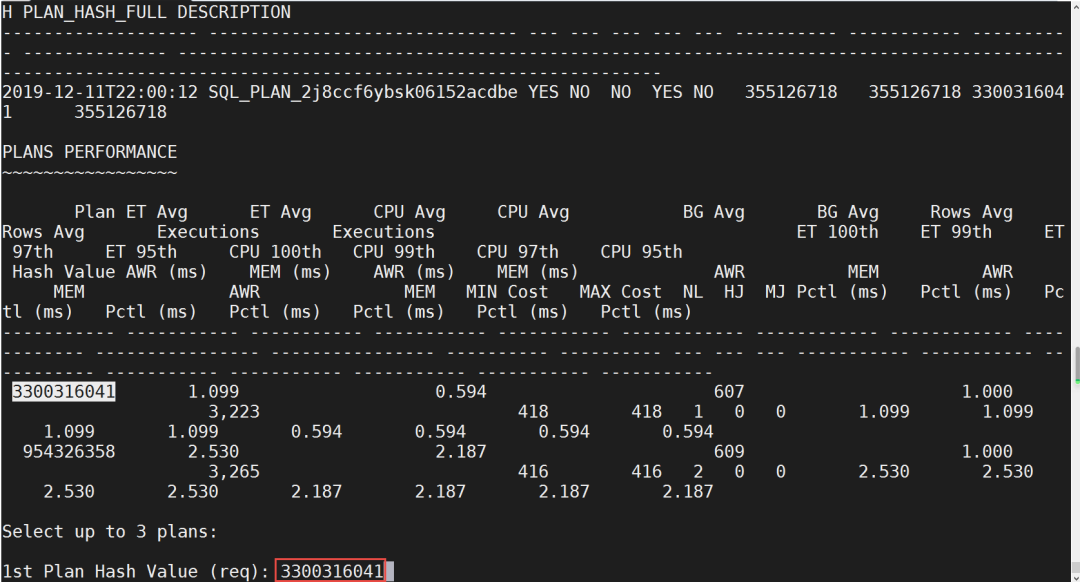
当脚本执行完毕,我们将看到如下结果:
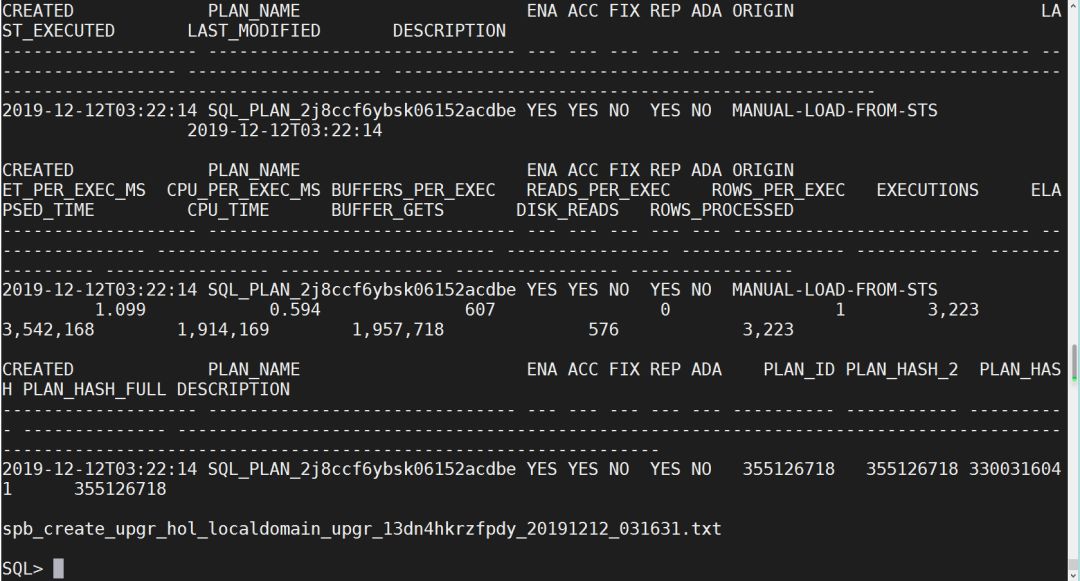
第二步:查询一下,SQL Plan是否已经被接受,我们查看下面的语句,发现已经被接受了。
我们看到下图中第一个红色框中的执行计划名字,在我们使用SQL语句查询执行计划是否被接受的结果中,看到该计划已经被enable并且接受了。
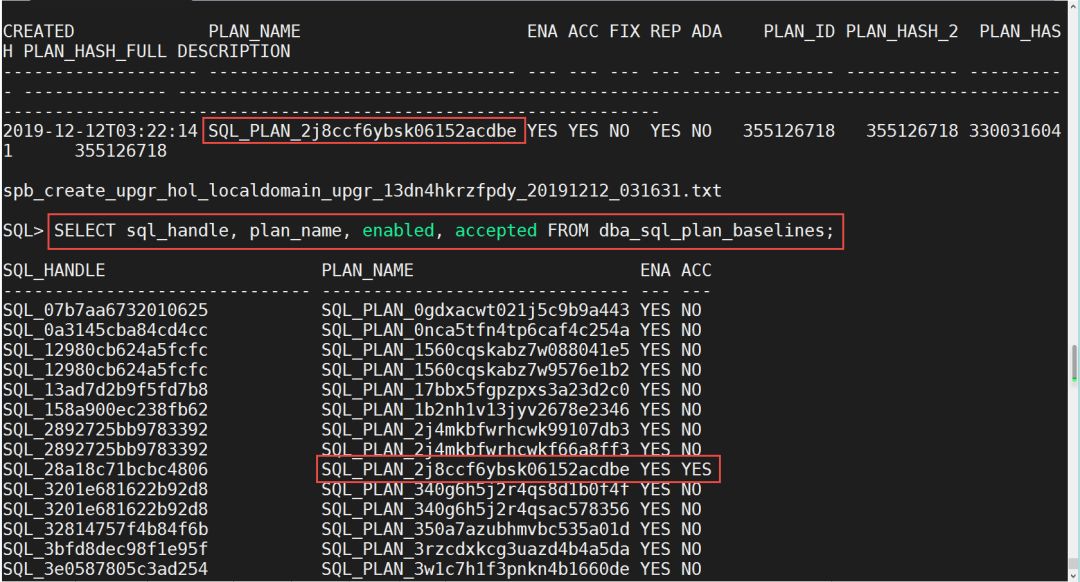
第三步:我们再次执行之前的那4个用来生成SPA报告的脚本,看看执行计划改变之后,性能是否有提升
我们首先执行一个脚本,这个脚本将SQL Tuning Set(STS_CaptureCursorCache)内的SQL执行计划都改了,这个操作我个人认为也许并不是一个最好的选择,因为不加区分地进行修改,总觉得有些不妥。Anyway,我们在本实验中,先通过脚本将STS_CaptureCursorCache的SQL的计划都修改一下吧。

接下来,我们要修改一下脚本,因为我们发现上面刚刚执行的spm_load_all.sql当中使用的STS名字是STS_CaptureCursorCache。
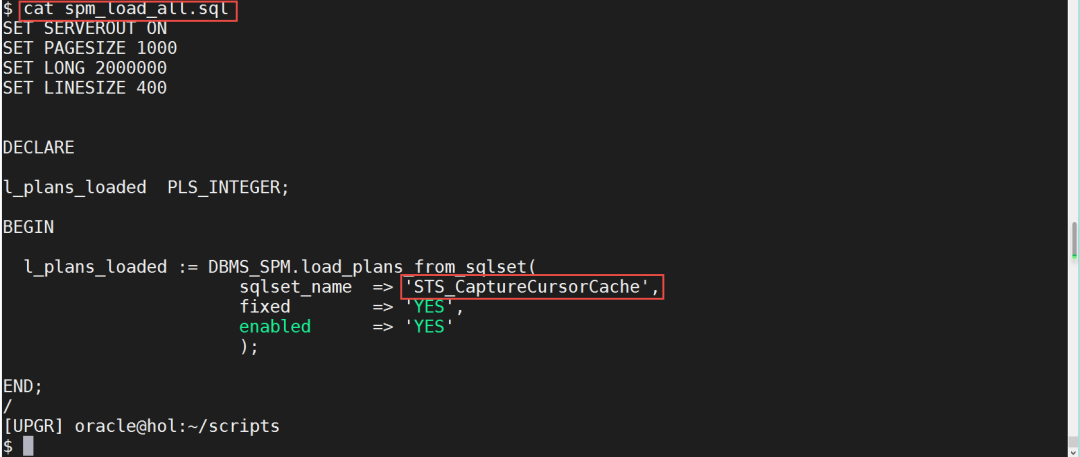
我们接下来要执行的spa_cpu.sql里面的STS名字是STS_CaptureAWR
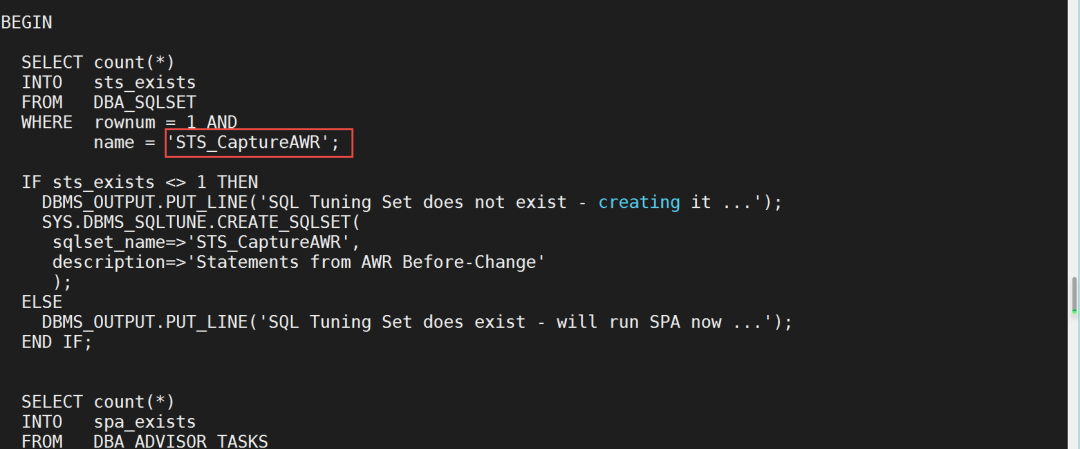
我们将spa_cpu.sql和spa_elapsed.sql复制出一个副本,叫做spa_cpu1.sql和spa_elapsed1.sql,然后将里面的Sqlset_name修改成STS_CaptureCursorCache。

为了方便大家观察,我将这两个脚本复制出来,然后在Windows当中进行修改,然后再传回去,您完全可以使用自己喜欢的文本编辑器对这两个脚本进行修改。

接下来就是在SQL Plus当中执行如下4个脚本了,执行之后会在/home/oracle/scripts下面生成2个新的HTML文件。


接下来我们打开新生成的这2个HTML报告看看
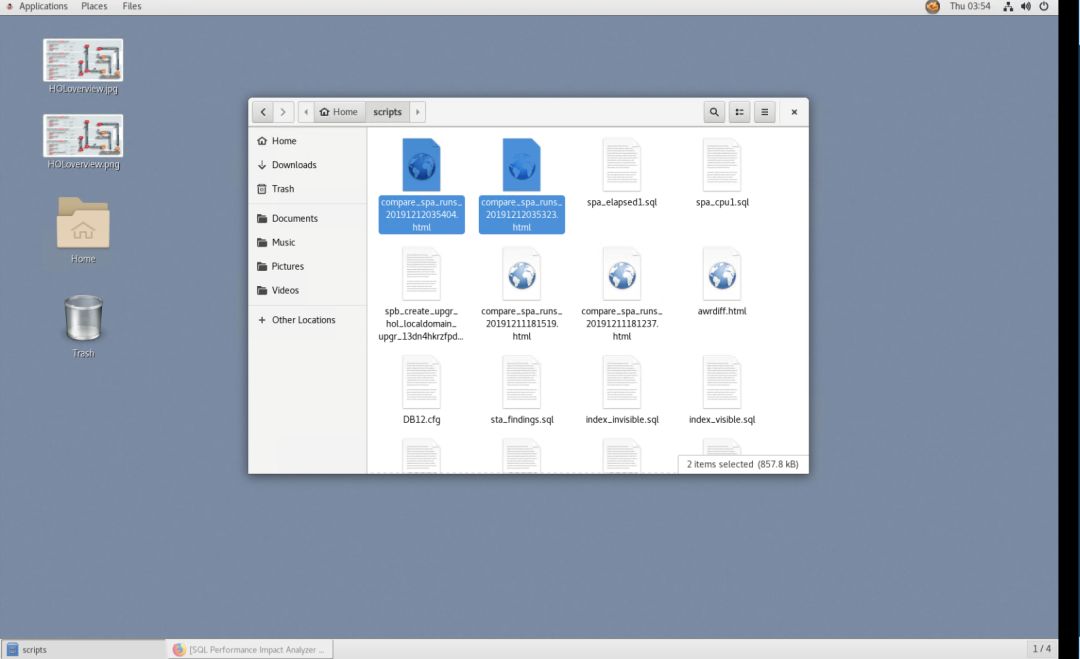
在这里就不对该报告的内容做详细解读了,大家可以参考网络上关于SPM的介绍。
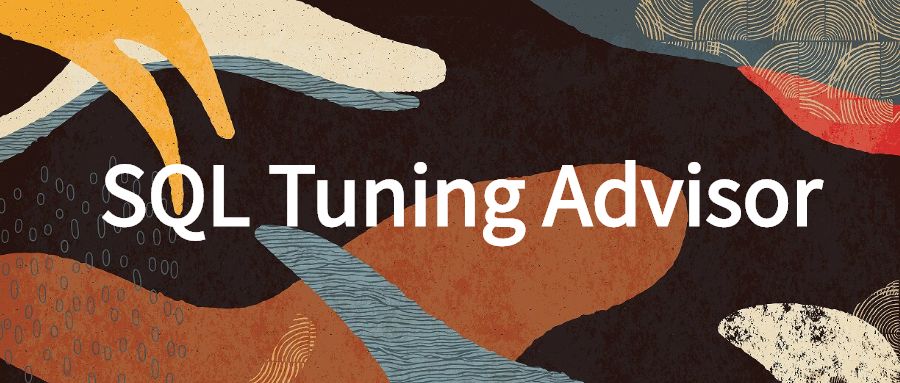
SQL优化指导,这个工具在十多年前就被大家广泛使用了,在本实验中,我们使用SQL优化指导,对STS_CaptureCursorCache这个SQL Tuning Set中的语句进行优化,看看它会给我们怎样的建议。大多数用户经常是在EM12c/13c当中使用SQL优化指导,今天我们使用命令行来执行看看效果。
第一步:执行sta_cc.sql
首先我们看看这个脚本中的内容。我们发现,它使用的STS名称为STS_CaptureCursorCache,所以一会儿我们生成报告的时候,要执行我们在上一个实验中修改好的带有“1”的
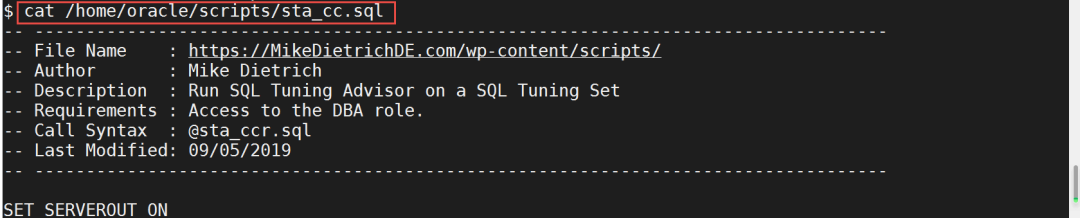
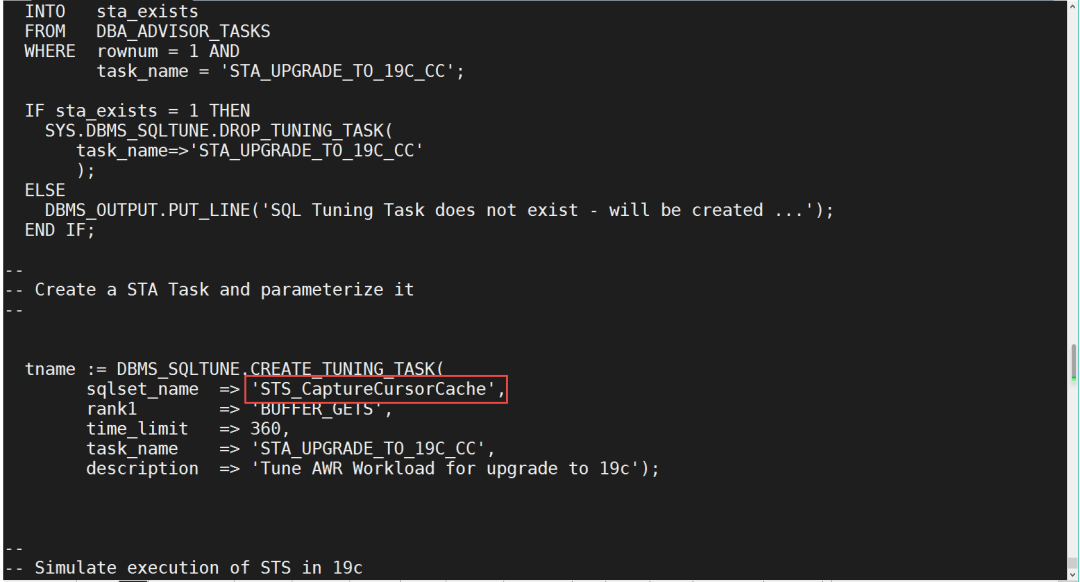
执行sta_cc.sql
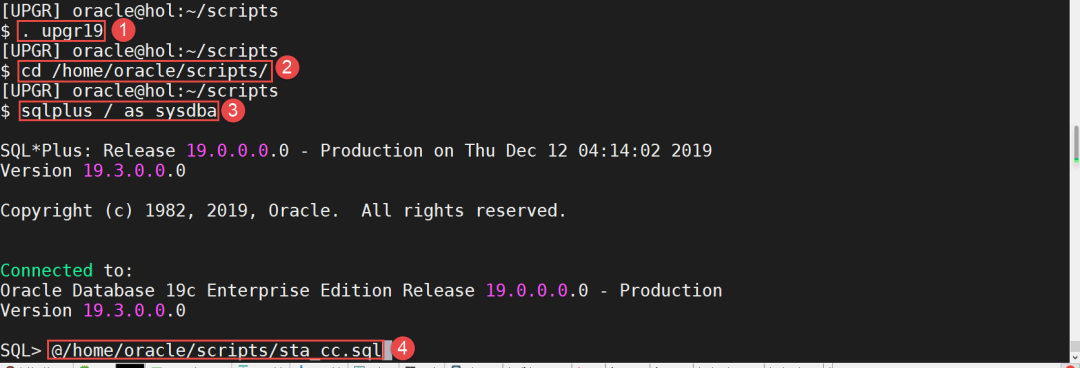
脚本执行完毕之后,会看到输出的建议语句,如下图所示,在工作中,我们应该有针对性地执行这些建议语句,但在本实验中,我们暂不分析这些语句是否正确,都执行一遍吧。
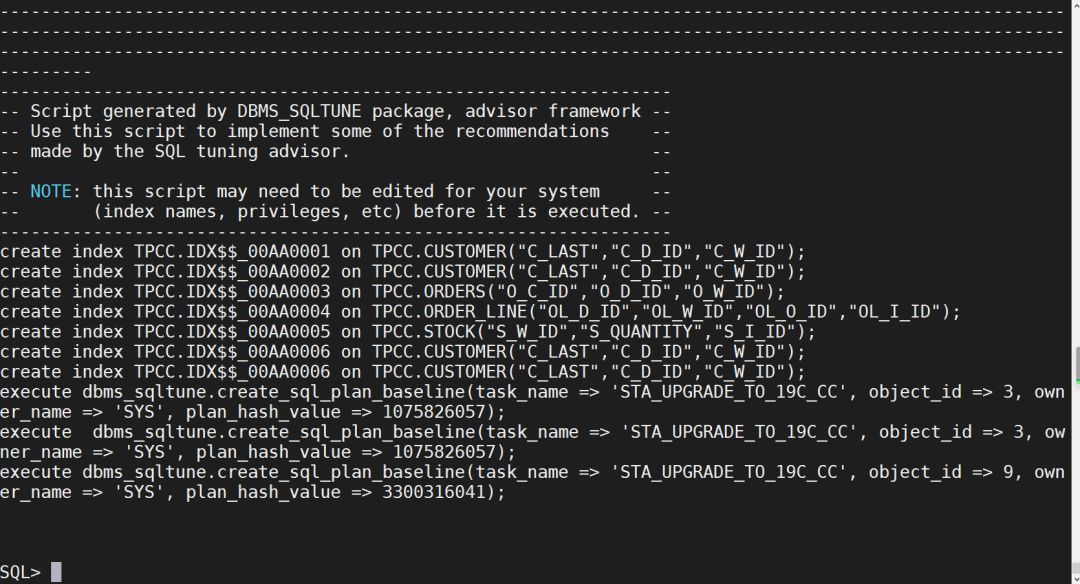
第二步:执行建议器给出的语句
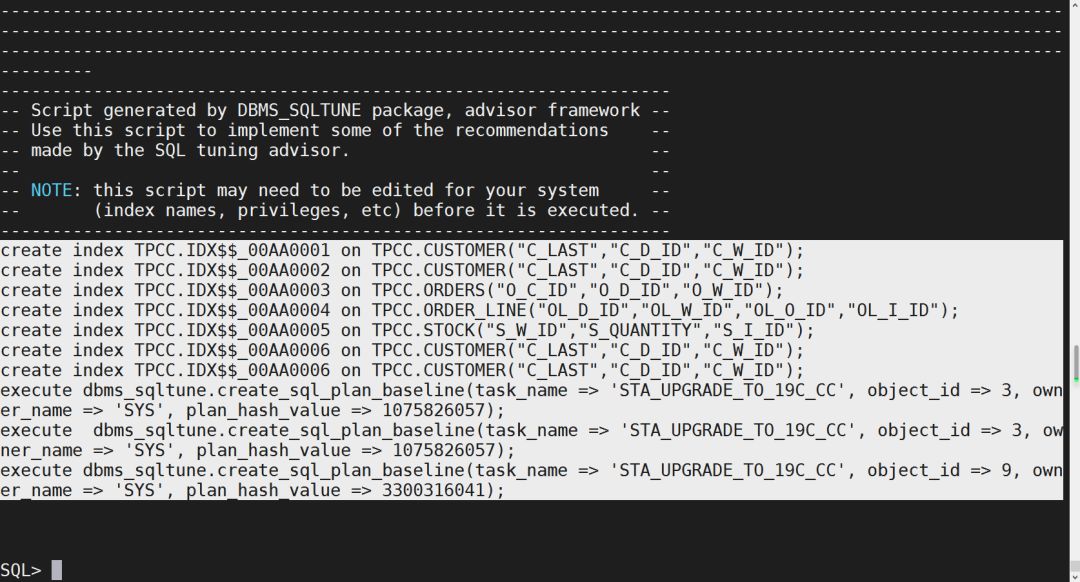
在执行的过程中,会有几个错误,说是index已经存在了,暂且不用理会。
第三步:再次运行之前的“那4个脚本”,生成新的SPA报告看看性能变化,请注意,这里执行的脚本是我们在上个实验中复制出来并修改过的,因为STS的名字要对的上呀。红色箭头的意思是让大家注意,这是修改过的脚本。


第四步:我们去看看新生成的SPA报告,与升级之前相比有怎样的性能变化
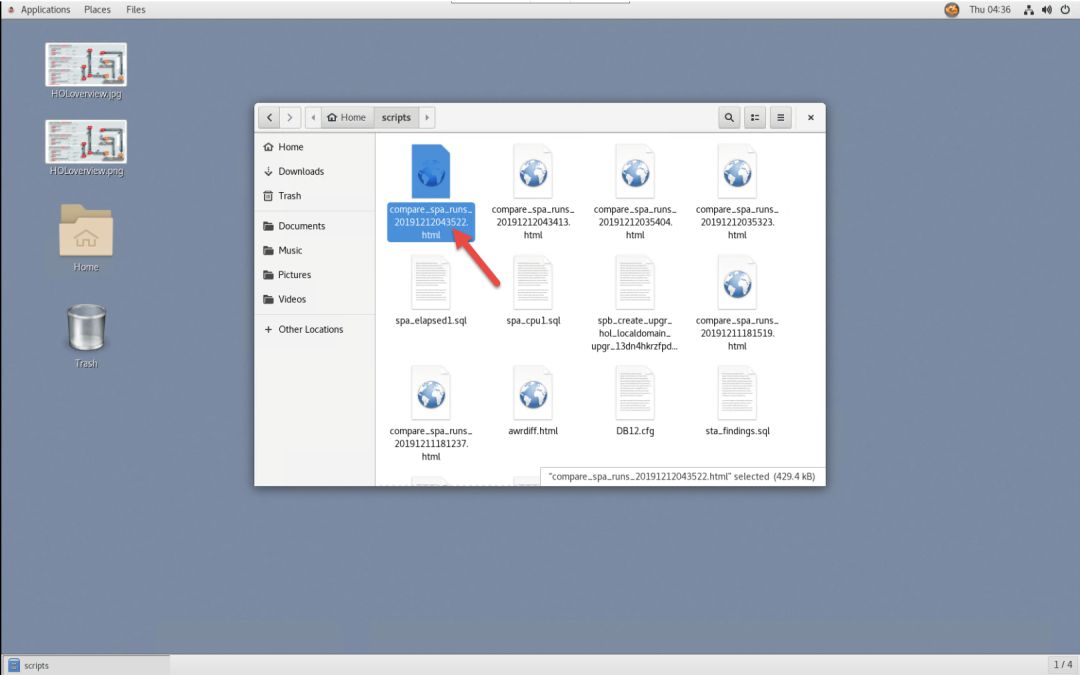
我们以执行之间为例,我们发现不加区分地执行所有建议,似乎也不是一个很好的选择呀。在工作当中,我们还是应该仔细查看每一条建议,在评估之后再去确定是否执行,这才是一个好的选择。
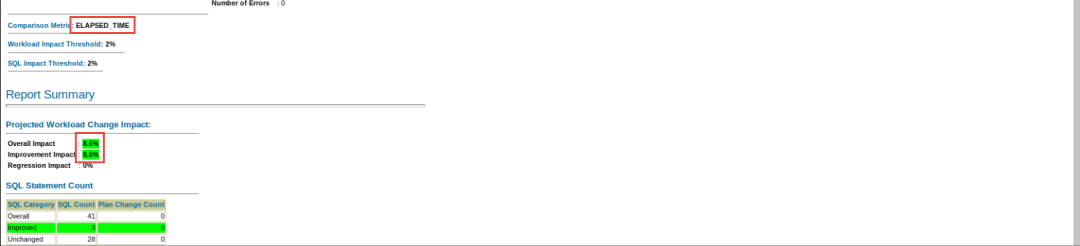

自动升级这个工具已经存在有一段时间了,可以查阅MOS Note: 2485457.1 – AutoUpgrade Tool.获取最新版的工具,目前最新版是version 20191125。在昨天的文章中,大家通过实验的方式了解了手动升级的步骤,那么在这个实验中,我们一起体验一下自动升级带给我们的便捷吧。
在本实验中,我们将12.2.0.1的数据库通过自动升级的方式,升级到19.3.
第一步:设定db12的环境变量,并启动数据库
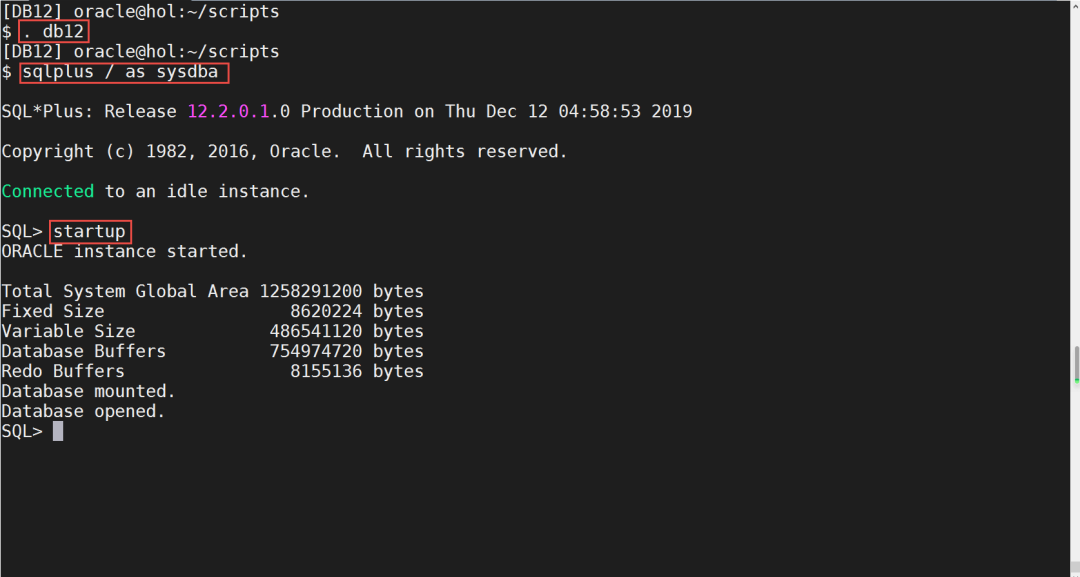
第二步生成配置模板,然后根据需要去修改模板中的内容,在本实验中,我们暂时使用Mike为我们修改好的文件,如果您对配置文件感兴趣,可以查询MOS文档获得更详细的信息
下表为配置文件说明,供您参考。
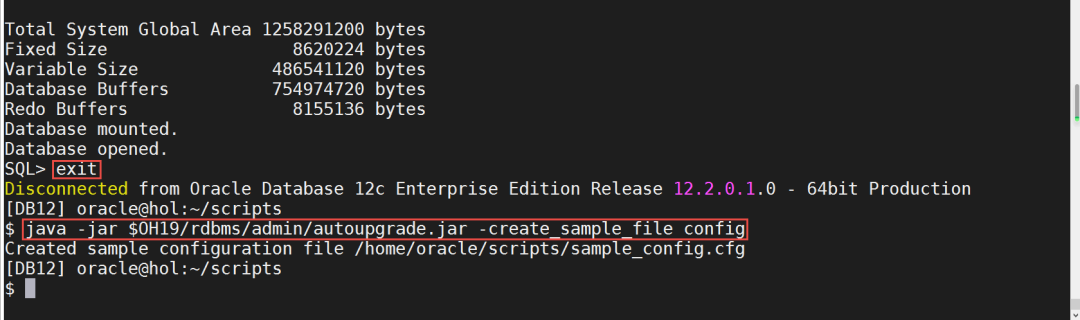
第三步:升级前分析,看看是否有问题,我们这里使用的是现成的配置文件,是Mike帮我们写好的
在这个实验中,有一个小小的提示,执行脚本之后,会出现提示符upg>,这不是等待您输入信息,而是脚本正在执行,脚本执行完毕之后,会出现如下界面。
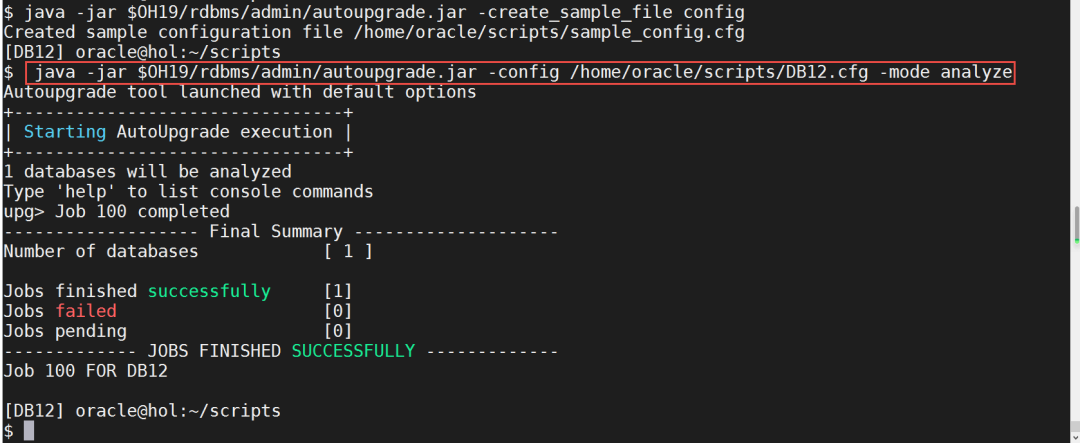
第四步:执行自动升级,升级过程大概要20-50分钟的时间
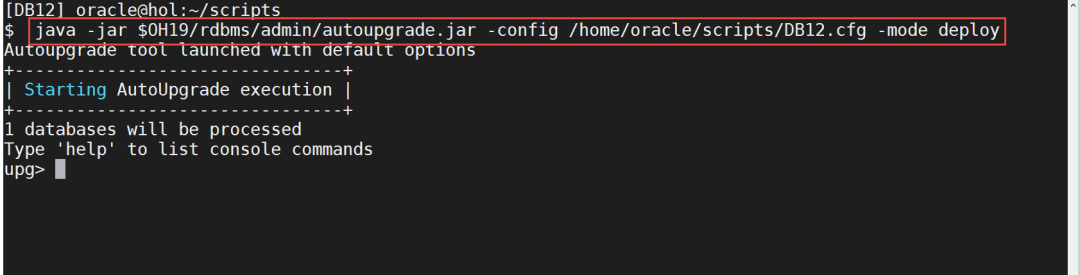
在升级的过程中,您可以使用lsj查看当前运行的状态,以及status -job job编号来查询job的运行状态。
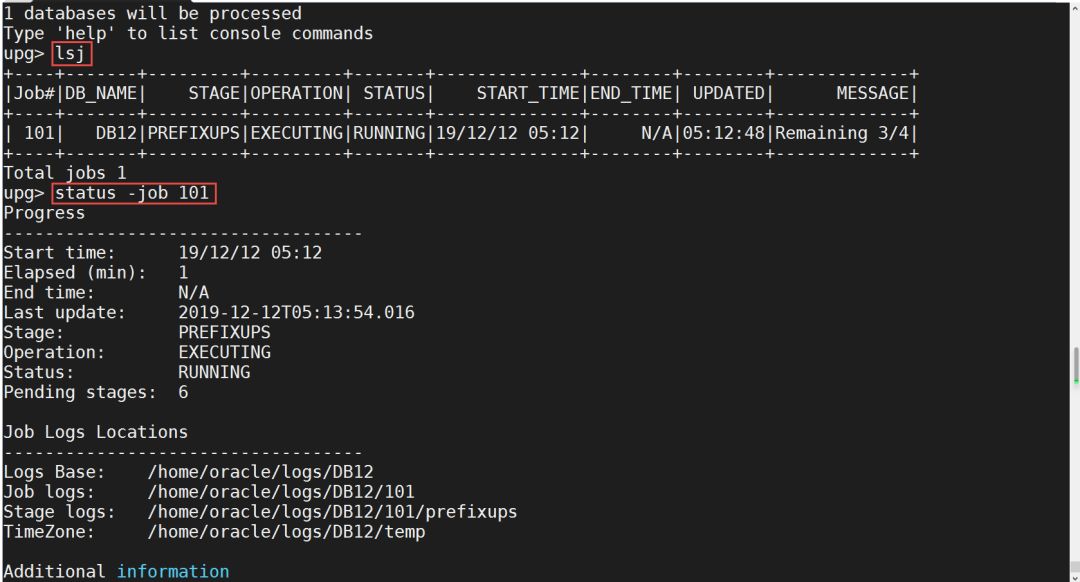
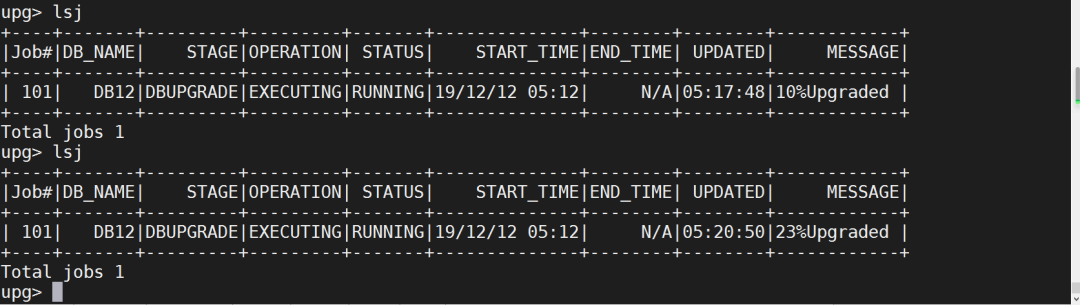
当升级完成之后,您将看到如下界面。

第五步:修改兼容版本号
因为您当前已经将数据库升级到19c,所以请设定19c的环境变量,然后在SQL Plus当中修改数据库的兼容版本号。修改之后,请重启数据库。
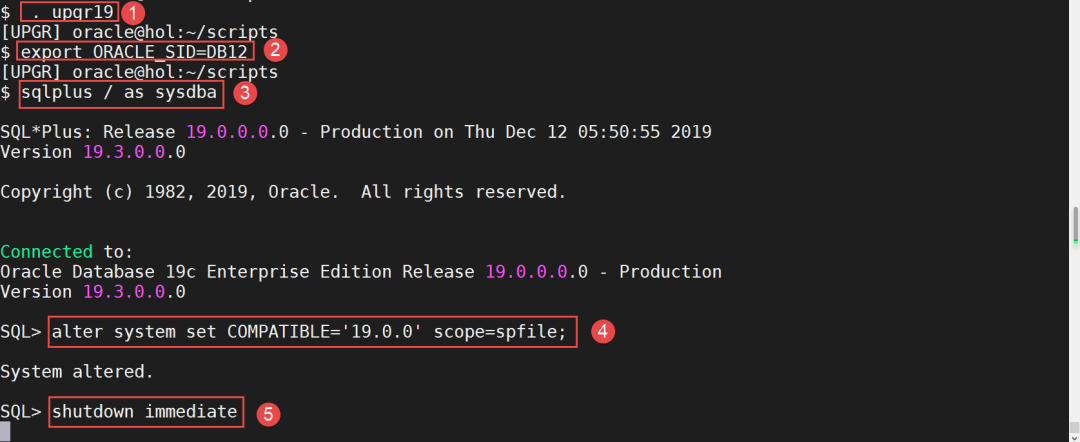
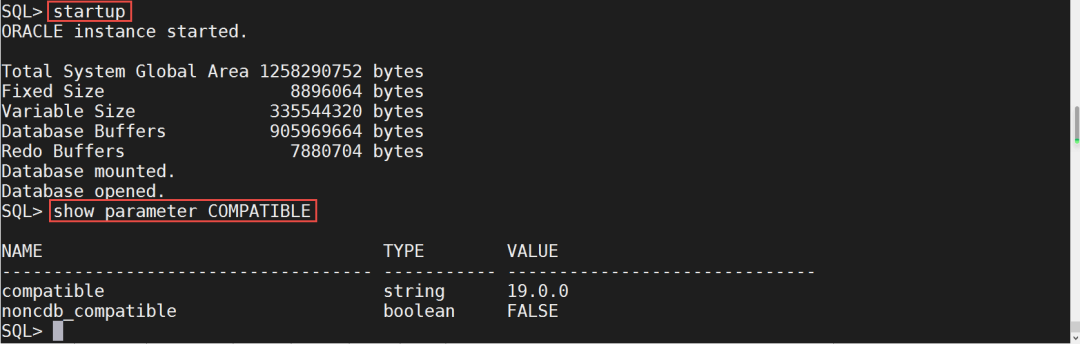
到这里,自动升级的实验就完成了。感谢您今天的阅读,我们将在明天介绍本套教程的最后3个实验,期待您的点阅,谢谢。

扫描下方QR Code即刻预约ADW演示

编辑:殷海英